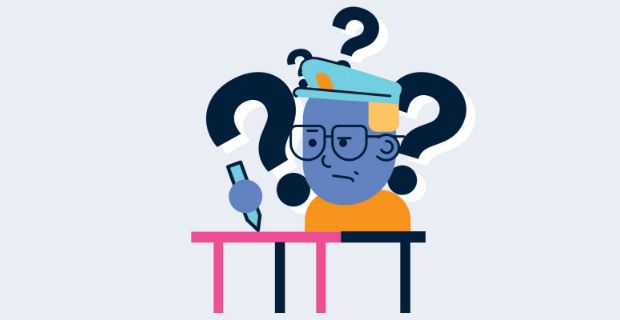Driver adalah salah satu hal terpenting untuk diinstal dengan benar di komputer Anda. Mereka memungkinkan Anda untuk menggunakan komponen yang biasanya tidak ditangani oleh Windows 10 dan memungkinkan komputer Anda berfungsi penuh. Inilah mengapa penting untuk menginstal driver yang benar untuk Kontroler SATA AHCI Standar Anda.

hard drive kedua tidak muncul windows 10
Setiap disk penyimpanan - juga disebut hard disk - terhubung ke perangkat Anda menggunakan Driver Pengontrol SATA AHCI. Memiliki driver yang hilang, ketinggalan zaman, atau rusak dapat menyebabkan masalah seperti drive yang tidak tersedia, masalah saat mengakses drive, dan akhirnya kehilangan data.
Dalam panduan ini, Anda dapat menemukan cara mengunduh dengan benar Driver Pengontrol SATA AHCI Standar untuk sistem operasi Windows 10. Kami juga menunjukkan kepada Anda cara memasang driver dengan cara tercepat dan seefektif mungkin.
Apa itu SATA?
SATA (juga dikenal sebagai Serial ATA) adalah singkatan dari Lampiran Teknologi Canggih Serial . Ini adalah teknologi yang digunakan untuk menghubungkan solusi penyimpanan modern seperti hard drive ke komputer Anda.
Protokol SATA, dibandingkan dengan teknologi lama, jauh lebih cepat dan efisien dalam hal membaca dan menulis data. Ini berarti bahwa menggunakan driver SATA sangat penting jika Anda ingin membangun komputer yang dapat bekerja dengan baik.
Apa itu AHCI?
AHCI berdiri untuk Antarmuka Pengontrol Host Lanjutan , yang merupakan komponen utama saat menghubungkan sistem Windows 10 Anda dengan teknologi SATA. Fungsi utamanya adalah menyediakan komunikasi melalui motherboard Anda, yang membaca protokol AHCI dan memproses informasi yang berjalan di antara kedua ujungnya.
AHCI telah membawa banyak alat dan solusi yang efisien ke pasar, terutama untuk server. Hal ini memungkinkan pengguna untuk melakukan tindakan saat dalam perjalanan, bahkan jika mereka sebelumnya mengharuskan seluruh komputer dimatikan.
Apa itu Pengontrol SATA AHCI?
SATA AHCI adalah cara Anda dapat mengontrol setiap drive penyimpanan berbasis AHCI yang terhubung ke komputer Anda melalui antarmuka BIOS sistem Anda. Anda dapat mengoptimalkan penanganan solusi SSD dan HDD dengan Native Command Queuing, meskipun komputer Anda menggunakan keduanya.
Selain memungkinkan Anda untuk mendapatkan pemahaman yang lebih baik tentang penyimpanan Anda, Pengontrol SATA AHCI juga menyediakan kecepatan transfer yang lebih cepat untuk file besar. Inilah yang perlu Anda ketahui untuk mengunduh dan menginstal Driver Pengontrol SATA AHCI Standar pada PC Anda.
cara mengunduh windows di usb
1. Sebelum mengunduh: Periksa jenis prosesor Anda
File yang perlu Anda unduh tergantung pada jenis prosesor di komputer Anda. Untungnya, Anda dapat dengan mudah memeriksa informasi ini dengan mengikuti langkah-langkah kami di bawah ini. Setelah Anda mendapatkan jawabannya, lanjutkan dengan langkah-langkah yang sesuai.
- tekan Windows + saya pada keyboard Anda untuk membuka Pengaturan jendela. Atau, Anda dapat mengakses ini dari Mulai menu demikian juga.
- Di Sistem tab.
- Pilih Tentang tab dari menu di sisi kiri jendela. Di sinilah Anda dapat melihat semua informasi tentang komputer Anda, komponennya, dan sistem Anda.
- Periksa teks di sebelah Prosesor . Perhatikan apakah branding menampilkan Intel atau AMD prosesor berbasis.
- Tutup jendela Pengaturan.
2. Unduh driver Standar SATA AHCI Controller untuk Windows 10 AMD
Jika Anda memiliki komputer dengan prosesor AMD, Anda dapat mengunduh driver Standar SATA AHCI Controller terbaru dengan mengklik di sini . Tautan ini adalah tautan resmi dari Microsoft, yang artinya adalah sumber tepercaya.
3. Unduh driver Standar SATA AHCI Controller untuk Windows 10 Intel
Demikian pula, pengguna yang memiliki prosesor berbasis Intel dapat mengunduh driver Pengontrol SATA AHCI Standar terbaru dengan mengklik di sini .
Tip cepat : Apakah Anda mengalami masalah saat mengunduh file ini? Pastikan browser internet, aplikasi antivirus, atau firewall Anda tidak memblokir unduhan. Jika perlu, nonaktifkan sementara layanan yang terdaftar dan coba unduh lagi.
update windows 10 tidak ada perangkat output audio yang diinstal
4. Instal atau perbarui driver untuk Kontroler SATA AHCI Standar
Setelah mengunduh driver yang benar untuk komputer Anda, Anda perlu menginstalnya. Ada dua cara untuk menginstal driver baru Anda: secara otomatis dan manual.
Untuk secara otomatis menginstal driver Standard SATA AHCI Controller Anda, cukup klik dua kali pada file yang Anda unduh sebelumnya, yang seharusnya memiliki ( .exe ) ekstensi file. Ini secara otomatis akan menginstal driver terbaru yang Anda unduh.
Jika penginstalan otomatis gagal atau tidak berfungsi, Anda mungkin harus memperbarui driver Pengontrol SATA AHCI Standar yang ada secara manual. Untuk melakukannya, ikuti langkah-langkah di bawah ini.
- Tekan dan tahan Windows pada keyboard Anda, lalu tekan R . Ini akan meluncurkan utilitas Jalankan.
- Ketik devmgmt.msc dan pukul baik untuk membuka Pengelola Perangkat.
- Perluas file Pengontrol IDE ATA / ATAPI kategori. Pengontrol SATA Anda harus terdaftar di sini.
- Klik kanan di setiap item yang terdaftar di kategori ini, lalu pilih Perbarui driver .
- Klik Cari secara otomatis untuk perangkat lunak driver yang diperbarui . Jika opsi ini tidak berhasil, Anda dapat mencoba mencari driver yang Anda unduh sebelumnya secara manual.
- Jika Windows 10 dapat menemukan driver yang diperbarui, maka secara otomatis akan mengunduh dan menginstal pembaruan ke komputer Anda.
Kami berharap panduan ini dapat membantu Anda mengunduh dan menginstal Driver Pengontrol SATA AHCI Standar yang benar untuk sistem Windows 10 Anda.
Jika Anda melihat di masa mendatang bahwa sistem Anda mengalami masalah yang sama, silakan kembali ke artikel kami dan terapkan beberapa perbaikan lainnya. Jika tidak ada yang berhasil, sebaiknya Anda menghubungi tim dukungan pelanggan Microsoft atau mencari spesialis TI terkait kesehatan PC Anda.